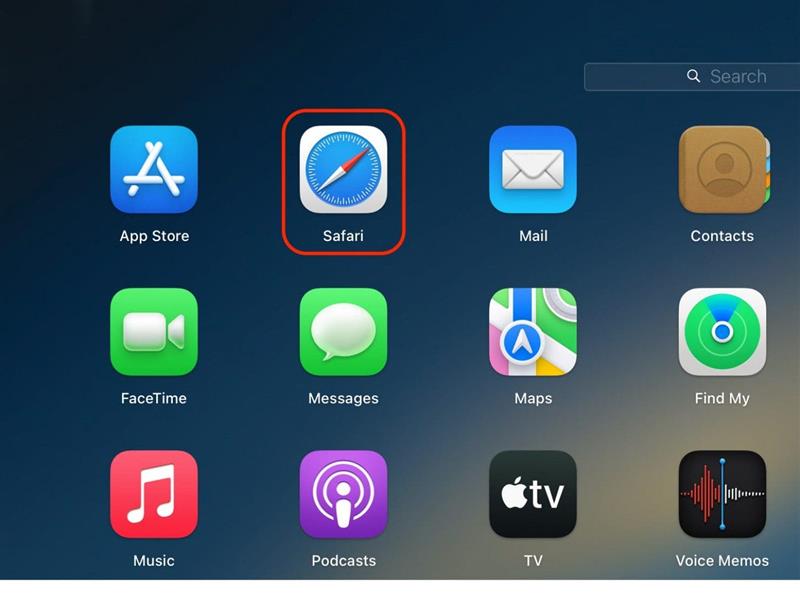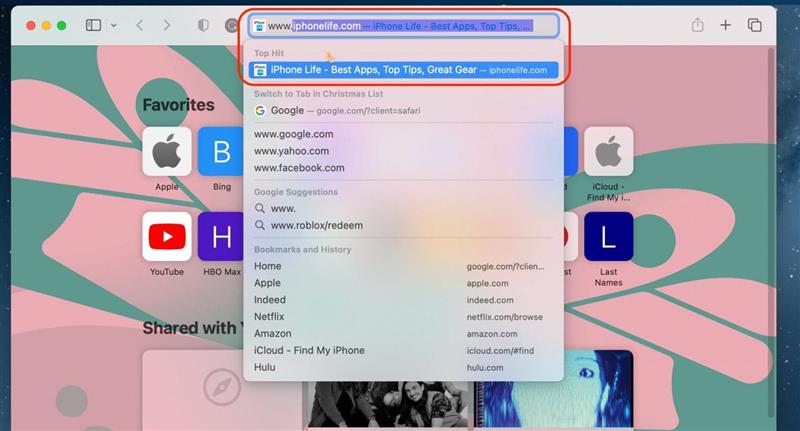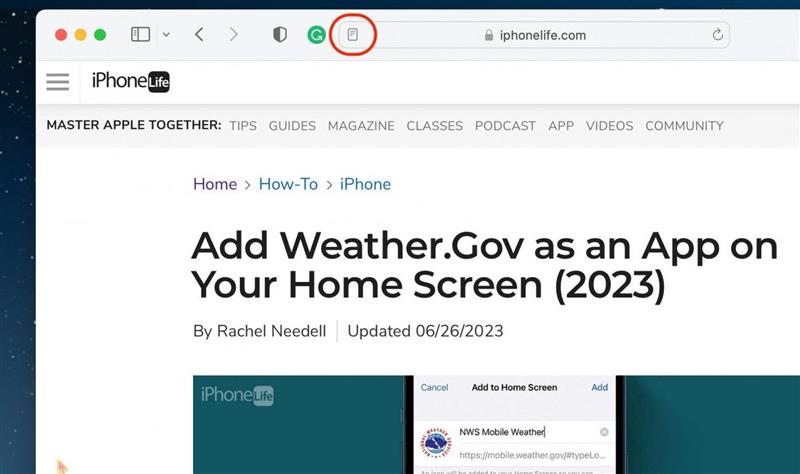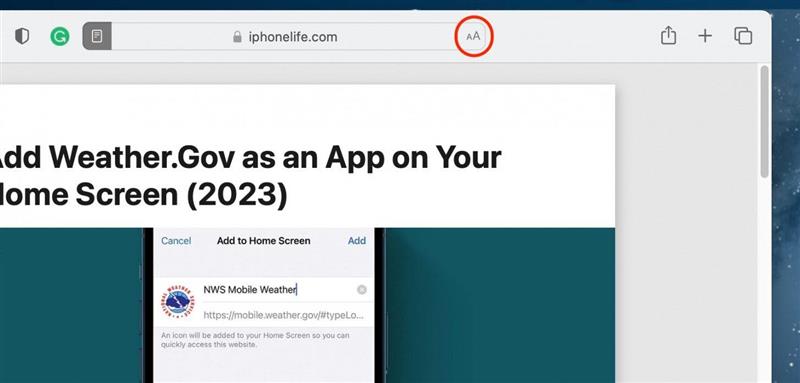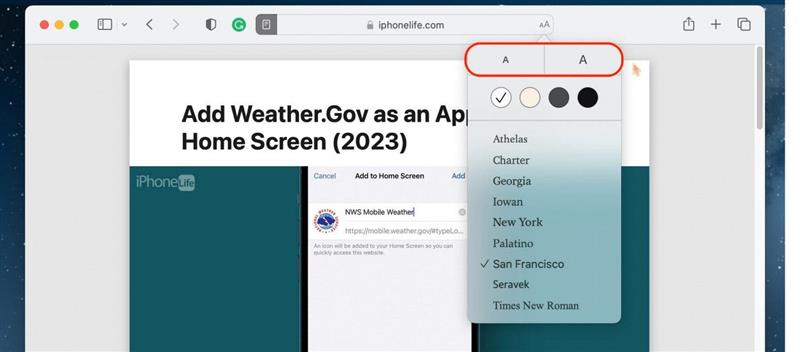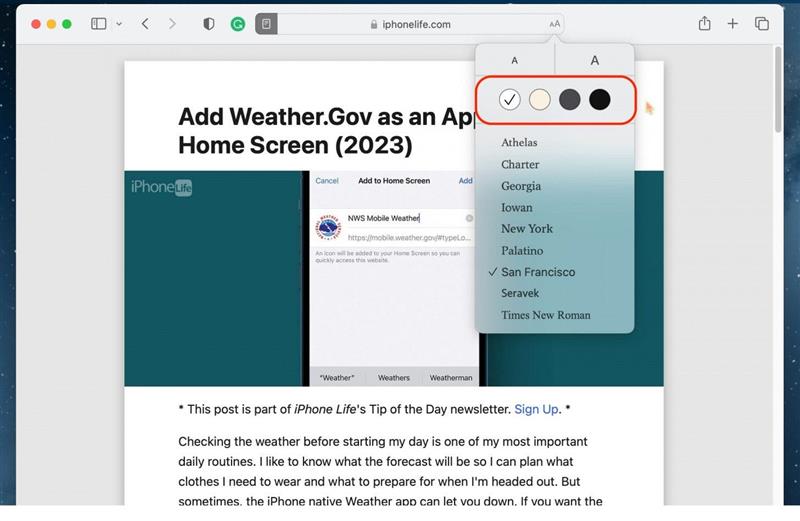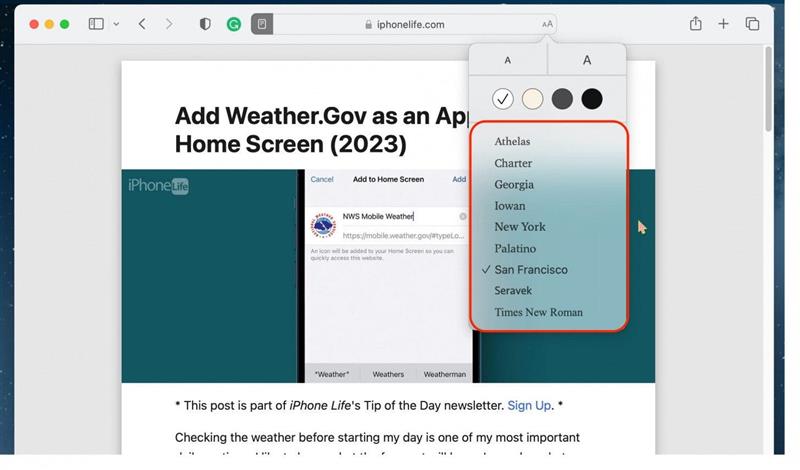თუ გიყვართ ჩვენი რჩევების წაკითხვა პირდაპირ ჩვენი ვებსაიტიდან თქვენს Mac- ზე, ან თუ ზოგადად გიყვართ სტატიების წაკითხვა ინტერნეტში, უნდა შეეცადოთ გამოიყენოთ Safari- ს მკითხველის რეჟიმი. მკითხველი არა მხოლოდ მალავს რეკლამებს, არამედ საშუალებას იძლევა ვებსაიტების გაცილებით სუფთა, გამარტივებული ვერსია, რომელიც უფრო მეტად იგრძნობა ჟურნალს, ვიდრე ინტერნეტი. აი, როგორ მუშაობს!
რატომ გიყვარს ეს რჩევა
- აღმოფხვრას არასასურველი რეკლამები, გვერდითი ზოლები და სხვა განაწილების ვიჯეტები ვებსაიტებიდან, Safari- ის ბრაუზერში მკითხველის გამოყენებით.
- გააკეთეთ სტატიების კითხვის სტატიები ინტერნეტში თქვენი Mac- ით და იგრძნოთ ბევრად უფრო ჰგავს წიგნის ან ჟურნალის კითხვას.
როგორ გამოვიყენოთ Safari Reader View Mac- ზე
სისტემის მოთხოვნები
ეს რჩევა მუშაობს MacOS– ის ნებისმიერ MacOS Ventura– ზე ან მოგვიანებით.
Safari- ში მკითხველი რეჟიმი შესანიშნავია უფრო გრძელი სტატიებისთვის ან ვებსაიტებისთვის, რომლებსაც აქვთ უამრავი რეკლამა, რომელიც გამოჩნდება, როდესაც ცდილობთ წაიკითხოთ თქვენს Mac- ზე. თუ გსურთ მსგავსი რჩევები, დარწმუნდით, რომ დარეგისტრირდით დღის უფასო წვერზე!
პრო წვერი
ყველა ვებგვერდზე ყველა გვერდი არ არის შეესაბამება მკითხველს. თქვენ უნდა ნავიგაციოთ სტატიაში, სავაჭრო ვებსაიტის საწინააღმდეგოდ, რათა მიეწოდოთ მკითხველს გადასვლის შესაძლებლობა.
- თქვენს Mac- ზე გახსენით Safari .

- ნავიგაცია იმ სტატიზე, რომლის წაკითხვაც გსურთ.

- დააჭირეთ ღილაკს მკითხველს , რომელიც გამოჩნდება მისამართის ზოლში Safari პროგრამის ზედა ნაწილში.

- შრიფტის სტილის, ზომისა და ფერის მოსაწყობად, დააჭირეთ ღილაკს AA მისამართის ზოლის მოპირდაპირე მხარეს.

- შრიფტის ზომის გასაზრდელად ან შესამცირებლად, დააჭირეთ უფრო დიდ ან უფრო მცირე ზომის “A” შესაბამისად. თქვენ შეგიძლიათ დააჭიროთ ამ რამდენჯერმე, რომ გააგრძელოთ შრიფტის ზომის გაფართოება ან შემცირება.

- ფონის ფერის შესაცვლელად, შეარჩიეთ ფერის ვარიანტი.

- დაბოლოს, თქვენ შეგიძლიათ შეცვალოთ შრიფტის სახე არჩევანის არჩევით.

მკითხველის გასასვლელად, უბრალოდ შეეხეთ მკითხველს ღილაკს. და ასე იყენებთ მკითხველს Safari- ში. მე მიყვარს მკითხველის გამოყენება, როდესაც მე ვაკეთებ კვლევას, რადგან ხშირად ვხვდები, რომ სტატიას დიდხანს ვცურავ და ყველა ბმულს და pop-up რეკლამას ვშორდები. ბედნიერი კითხვა!